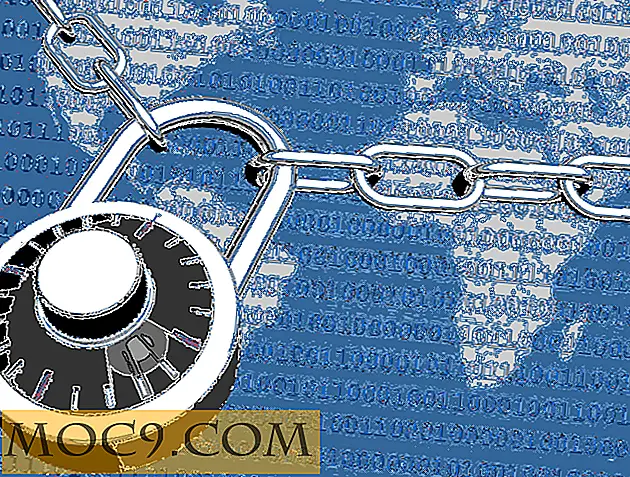8 điều bạn không biết bạn có thể làm với ADB
ADB (Android Debug Bridge) là một công cụ gỡ lỗi cho các nhà phát triển Android. Một nhà phát triển có thể sử dụng nó để thực hiện nhiều hành động lập trình và có thể kiểm tra hành vi của hệ thống khi ứng dụng đang chạy. Ngay cả khi bạn chỉ là một người dùng trung bình hoặc không phải là nhà phát triển, có một vài lệnh ADB có thể hữu ích và giúp bạn làm việc hiệu quả hơn và tiết kiệm thời gian cho bạn. Dưới đây là một số thủ thuật thú vị mà bạn có thể làm với ADB.
1. Tạo một bản sao lưu đầy đủ của điện thoại của bạn
Chế độ Khôi phục trong Android giúp bạn đặt lại điện thoại và tạo bản sao lưu. Tuy nhiên, các bản sao lưu này chỉ có thể được lưu trữ trên bộ nhớ điện thoại hoặc thẻ SD. Với sự trợ giúp của ADB, bạn có thể tạo bản sao lưu đầy đủ của điện thoại trên máy tính.
Nhập lệnh sau để tạo bản sao lưu đầy đủ cho điện thoại của bạn.
adb backup -all -f /backup/location/file.ab

Lệnh trên sẽ sao lưu tất cả các ứng dụng và dữ liệu của nó tại vị trí tệp do bạn cung cấp. Đảm bảo bạn thêm phần mở rộng tệp “.ab” vào tên tệp.
Sau khi bạn nhấn Enter, bạn sẽ phải mở khóa điện thoại và cho phép sao lưu dữ liệu. Bạn cũng có thể nhập mật khẩu để mã hóa dữ liệu. Mật khẩu sẽ được sử dụng khi khôi phục dữ liệu.

Các tùy chọn khác bạn có thể thêm:
- -apk: Thao tác này sẽ sao lưu các tệp .apk
- -noapk: Sẽ không sao lưu các tệp .apk
- -obb: Sẽ sao lưu các tệp .obb
- -noobb: Sẽ không sao lưu các tệp .obb
- -chia sẻ: Sẽ sao lưu dữ liệu thẻ SD
- -noshared: Sẽ không sao lưu dữ liệu thẻ SD
- -nosystem: Sẽ không sao lưu các ứng dụng hệ thống khi -all được thêm vào.
Để khôi phục bản sao lưu trên điện thoại của bạn, hãy nhập lệnh sau:
adb khôi phục

Mở khóa điện thoại của bạn và nhập mật khẩu để khôi phục bản sao lưu trên điện thoại của bạn.
2. Sao lưu một ứng dụng cụ thể và dữ liệu của nó
Nếu bạn muốn sao lưu chỉ một ứng dụng cụ thể và dữ liệu của nó, ADB cũng có thể giúp bạn với điều đó. Điều này có thể hữu ích trong trường hợp bạn muốn chơi trò chơi trên điện thoại khác với lối chơi đã lưu trước đây của bạn. Ngoài ra, nó lưu trữ bộ nhớ cache của ứng dụng để nó có thể hữu ích cho các ứng dụng như YouTube lưu video ngoại tuyến dưới dạng tệp được lưu vào bộ nhớ cache.
Để sao lưu ứng dụng, trước tiên bạn cần biết tên gói của ứng dụng. Bạn có thể tìm thấy tên gói bằng lệnh sau đây.
gói danh sách adb shell pm
Điều này sẽ liệt kê tất cả các tên gói được cài đặt trên điện thoại của bạn. Tìm tên của gói ứng dụng mà bạn muốn sao lưu và sao chép nó.
Nhập lệnh sau để sao lưu ứng dụng và dữ liệu của ứng dụng:
adb backup -f-apk

Thay thế với tên gói đã sao chép trước đó và cũng thêm vị trí tệp như được thêm vào trong phần trước. Nhấn Enter. Bạn sẽ được yêu cầu cho phép thực hiện lệnh sao lưu trên điện thoại của bạn giống như phần trước.
Để khôi phục ứng dụng, hãy nhập lệnh sau:
adb khôi phục
3. Cài đặt nhiều ứng dụng
Nếu bạn có nhiều ứng dụng (tập tin apk) được lưu trữ trong một thư mục, bạn có thể dễ dàng cài đặt hàng loạt chúng trên điện thoại của mình bằng ADB. Một điều cần lưu ý là bạn sẽ không nhận được bất kỳ màn hình nhanh nào trên điện thoại của mình, vì vậy hãy cẩn thận với các ứng dụng bạn sẽ cài đặt. Đảm bảo chúng không chứa phần mềm độc hại (hoặc ứng dụng phần mềm độc hại).
Nhập lệnh sau để cài đặt nhiều ứng dụng từ một thư mục:
cho% f trong (\ *. apk) cài đặt adb "% f"

Bạn sẽ nhận được thông báo “Thành công” sau mỗi lần cài đặt ứng dụng.
4. Trích xuất APK từ điện thoại của bạn
Vì một số lý do nếu bạn yêu cầu gói ứng dụng từ điện thoại của mình, ADB có thể dễ dàng giải nén nó cho bạn.
Trước tiên, bạn cần phải biết tên gói của ứng dụng mà bạn sẽ trích xuất. Thực hiện lệnh list package được hiển thị trong phần thứ 2 để lấy tên gói.
gói danh sách adb shell pm
Bạn cần lấy đường dẫn hoặc vị trí tệp của gói này. Chúng tôi sẽ sử dụng đường dẫn này để trích xuất APK từ điện thoại.
adb shell pm path

Sao chép đường dẫn và dán nó vào lệnh dưới đây:
adb pull

Điều này sẽ lưu trữ "base.apk" (là APK của tệp mà bạn đã chọn) trên máy tính của bạn. Bạn có thể đổi tên nó sau.
5. Record Screen
Có rất nhiều ứng dụng có sẵn trên Cửa hàng Play cho việc này, nhưng làm việc đó với ADB luôn mát mẻ. Ngoài ra, điều này sẽ tiết kiệm dung lượng lưu trữ trên điện thoại của bạn vì bạn sẽ không phải cài đặt một ứng dụng khác cho tác vụ này.
Nhập lệnh sau để bắt đầu quay màn hình trên điện thoại của bạn:
adb shell screenrecord

Đường dẫn được thêm vào trong lệnh trên phải thuộc bộ nhớ điện thoại hoặc thẻ SD của bạn. Ngoài ra, có một chút hạn chế ở đây - ADB sẽ ghi lại màn hình trong tối đa 3 phút. Nếu bạn muốn dừng ghi ở giữa, bạn có thể nhấn “Ctrl + C.” Ngoài ra, bạn có thể thêm tham số -time-limit để đặt giới hạn thời gian trước.
6. Thay đổi DPI của màn hình
DPI (Dots per Inch) là một giá trị mà Android sử dụng để xác định kích thước lý tưởng của hình ảnh và biểu tượng ứng dụng để hiển thị trên màn hình. Giá trị này có thể được thay đổi để có được màn hình lớn hơn, được phóng to hoặc hiển thị nhỏ hơn theo nhu cầu của bạn. Kiểm tra các ảnh chụp màn hình dưới đây. Hình ảnh bên trái ở mức 480 dpi và độ phân giải bên phải là 180dpi.

Để kiểm tra những gì dpi hiện tại là trên điện thoại của bạn, hãy nhập lệnh sau:
mật độ wm vỏ adb
Để thay đổi dpi, chỉ cần thêm giá trị bên cạnh nó.
mật độ wm vỏ adb

Bạn có thể thấy sự thay đổi trực tiếp trên màn hình và không cần khởi động lại. Bạn có thể chuyển về dpi gốc bằng lệnh tương tự.
7. Kết nối ADB qua WiFi
Trong thế giới ngày nay, nơi mọi thứ đều không dây, tại sao không kết nối với adb không dây? Nó khá dễ dàng để làm cho điều này xảy ra. Tuy nhiên, trước tiên bạn cần kết nối điện thoại của mình qua USB để bật. Đồng thời, bật Wi-Fi trên điện thoại và máy tính của bạn và điện thoại của bạn phải nằm trên cùng một mạng không dây.
Nhập lệnh sau để ADB chạy ở chế độ TCP / IP:
adb tcpip 5555
Nhận địa chỉ IP của điện thoại từ “Cài đặt -> Giới thiệu -> Trạng thái -> Địa chỉ IP” và nhập địa chỉ đó vào lệnh tiếp theo.
Nhập lệnh để kết nối không dây ADB với điện thoại của bạn.
adb connect
Bạn có thể ngắt kết nối cáp USB của mình.
Nhập lệnh sau để kiểm tra xem nó có được kết nối không dây:
adb thiết bị

8. Nhận Thống kê Hệ thống và Thông tin
Có một lệnh shell được gọi là dumpsys mà các nhà phát triển sử dụng để kiểm tra hành vi của hệ thống khi ứng dụng của họ đang chạy. Bạn có thể sử dụng lệnh này để có thêm thông tin về hệ thống của điện thoại và kiểm tra nhiều thông tin phần cứng khác để biết kiến thức của bạn.
Nhập lệnh sau để nhận tất cả các lệnh con có thể được sử dụng với dumpsys .
adb shell dumpsys | grep "DUMP OF SERVICE"
Bây giờ, sử dụng các lệnh con phù hợp với dumpsys để có thêm thông tin về phần cứng khác nhau trên điện thoại của bạn. Lệnh sau đây hiển thị thông tin về pin.
adb shell dumpsys pin

Chơi xung quanh với các lệnh phụ khác và nhận thêm thông tin về phần cứng điện thoại và trạng thái của nó.
Phần kết luận
Có rất nhiều điều bạn có thể làm với ADB, và bạn không cần phải là một nhà phát triển để tinker với nó. Bạn cũng có thể xem trang này cho tất cả các lệnh ADB khác. ADB có thể hữu ích hơn nếu bạn đã root điện thoại của bạn. Truy cập root sẽ mở ra rất nhiều thủ thuật mà bạn có thể thực hiện với ADB trên điện thoại của bạn.
Nếu bạn gặp phải lỗi hoặc có bất kỳ vấn đề nào khi sử dụng ADB, hãy cho chúng tôi biết trong phần bình luận bên dưới.